Sublime Text: Die besten Themes für die besten Entwickler
Sublime Text ist einfach unschlagbar. (Foto: Antonio Tajuelo / flickr.com, Lizenz: CC-BY)
Sublime-Text-Themes: UI-Design an die Wünsche des Entwicklers anpassen
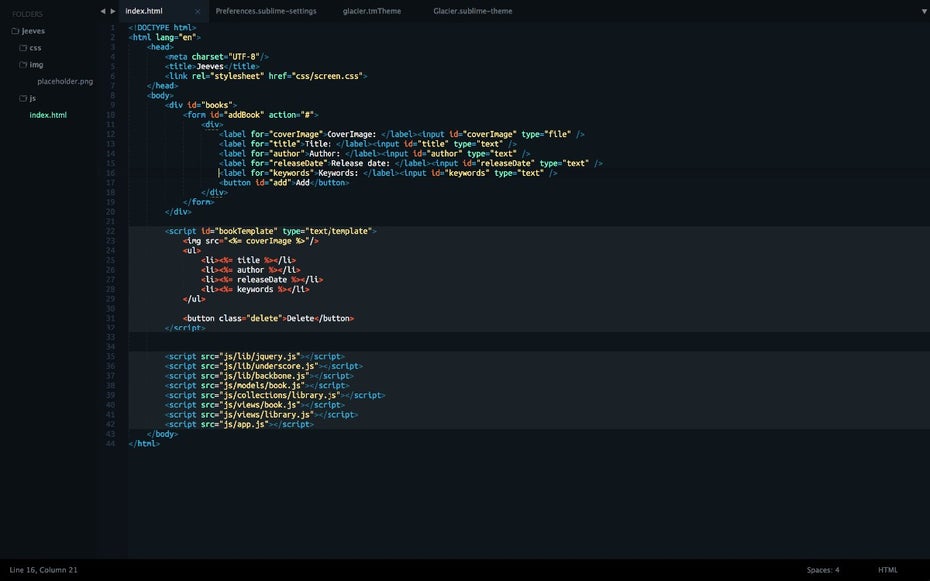
Das Glacier-Theme für Sublime Text. (Screenshot: longren.io)
Abgesehen davon, dass Sublime Text ein unglaublich guter Code-Editor ist, bietet er auch die Möglichkeit, diverse Themes zu installieren. Fast sämtliche GUI-Elemente können ausgeblendet werden – selbst ein Vollbildmodus wird unterstützt. Somit kann das Aussehen beziehungsweise das UI-Design komplett an die Wünsche des Entwicklers angepasst werden.
Allerdings zeigen Erfahrungswerte, dass ein schlecht gewähltes Theme zu einer Überanstrengung der Augen – mit anschließenden Kopfschmerzen – führen kann. Um dem entgegenzuwirken, zeigen wir euch in diesem Artikel die besten Themes für euren Sublime-Text-Editor.
Für welche Sublime Text installieren.
So installierst du ein Theme in Sublime Text
Ihr findet einen Link zur jeweiligen GitHub-Seite als Bildbeschreibung in der Galerie. Wer nicht die Vorteile der Galerie nutzen will, kann auch einfach diese Liste verwenden:
- Glacier-Theme
- Tech49
- Spacegray
- Spacegray Light
- Spacegray Eighties
- Freesia
- Argonaut
- Devastate
- Nil
- Reeder
- amCoder
- Moka
- Sodarized
- Monarch
- Flatland
- Flatland-Alt
- Spacefunk
- Edgy
- A Thing
Sublime Text bietet ein unglaublich nützliches Feature, nämlich ein Interface, um Kommandos schneller ausführen zu können. Ihr könnt dieses Feature mit ?+?+P (Mac) beziehungsweise Strg+?+P (Windows) öffnen. Dort könnt ihr den „Package Manager“ aufrufen – einen äußerst hilfreichen Packet-Installer, den ihr hier runterladen und installieren könnt.
Nach der Installation und einem Neustart von Sublime Text, könnt ihr nun im „Package Manager“ das Kommando „Package Control: Install Package“ aufrufen. Nach einem kurzen Moment öffnen sich alle verfügbaren Packages und ihr müsst eigentlich nur noch den Namen des Themes eingeben – et voilà: Das Theme ist installiert.
Gegebenenfalls müsst ihr das Theme mit dem dazugehörigen Farbschema erst aktivieren. Ich habe von meinem modifizierten Spacegray-Theme auf das Glacier-Theme gewechselt – bleibe aber vorerst noch beim Monokai Soda.tmTheme-Farbschema. Daher sieht meine Preferences.sublime-settings folgendermaßen aus:
"theme": "Glacier.sublime-theme",
"color_scheme": "Packages/User/Monokai Soda.tmTheme"Diese Konfigurations-Datei findet ihr übrigens im Menü unter: Sublime Text/Preferences/Settings – User. Bitte beachtet aber, dass nicht jedes Theme im Repository verfübar ist. Details dazu findet ihr auf der jeweiligen GitHub-Seite des gewünschten Themes.
Welches Theme verwendet ihr?
via longren.org

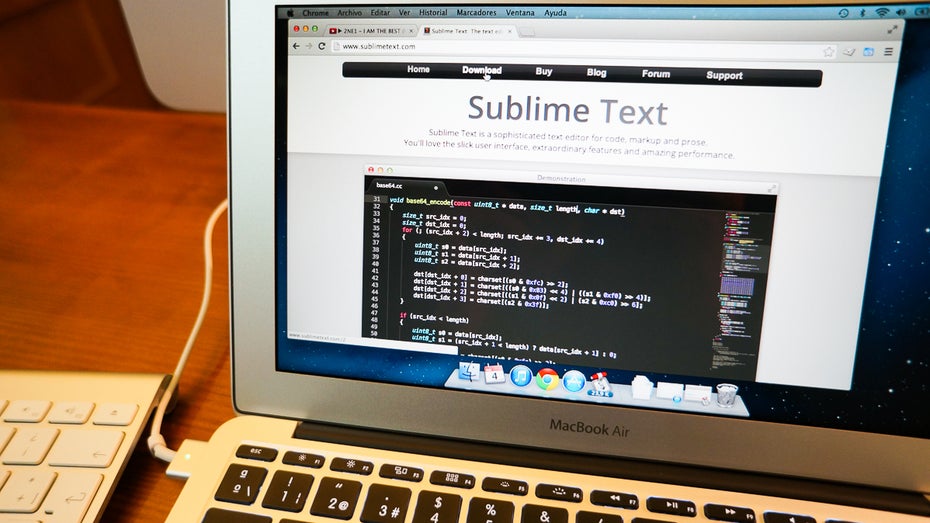
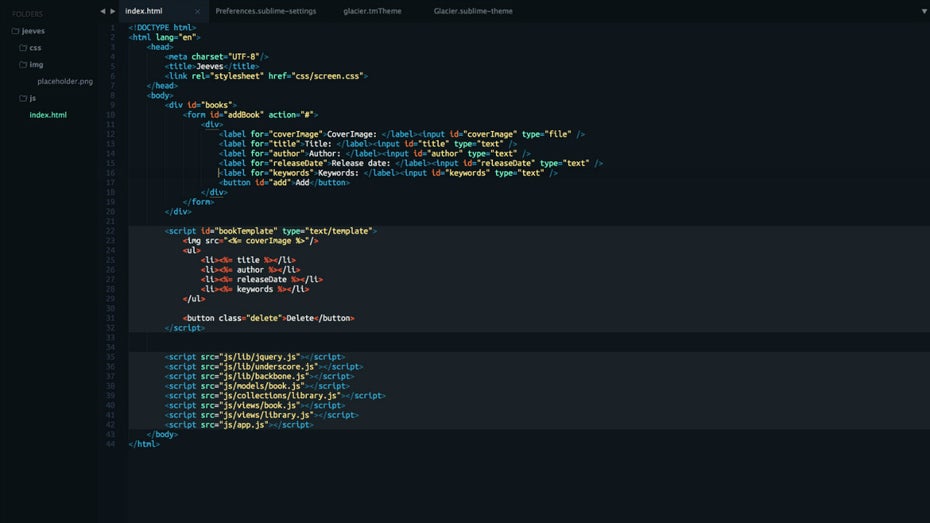

Eure Bildergalerie ist echt fürn A***. Gar nicht mehr zeitgemäß und sollte mal etwas in der Usability optimiert werden. ;) Ansonsten danke für die netten Themes!
Hier meine Userspezifischen Einstellungen. Inklusive Farbschema und Theme. Bin sehr zufrieden.
Ups link vergessen: https://gist.github.com/nicohofmann/9299084
Ich nutze Cube2Media. Das ist sehr angenehm für das Auge.
achso, hier der link:
https://github.com/electricgraffitti/sublime-theme-Cube2/blob/master/README.md
funktioniert bei mir auch bestens mit Sublime Text 3 – ich werde nun aber mal Glacier ausprobieren, die anderen sagen mir leider nicht so zu.
Ich hab mir Monokai für Spacegray angepasst: https://github.com/danieldiekmeier/Monokai-Spacegray
Sublimetexts ui is angestaut? Aha……
Mein Lieblingstheme: Zenburn
https://sublime.wbond.net/packages/zenburn
VG
Da kann ich nur zustimmen, Zenburn ist das mit Abstand homogenste und angenehmste Farbschema und bei mir schon seit Jahren im Einsatz. Ich schaue mich immer wieder nach Alternativen um, aber ernsthafte gibt es kaum.
Als Theme nutze ich aktuell Soda dark.
Zenburn ist auch mein Standard-Farbschema, das einzige was noch recht nahe rankommt ist Ciapre Dark: https://sublime.wbond.net/packages/Ciapre%20Color%20Scheme